Was sind Shared Resources Tarife?
Bei Tarifen (CX, CPX, CAX) mit Shared Resources werden die CPU-Ressourcen zwischen allen Instanzen auf dem physischen Server geteilt. Diese bieten eine Basis-CPU-Leistung mit der Möglichkeit temporär hohe CPU-Leistung abzurufen. Dadurch können die Shared-Tarife zu einem deutlich attraktiveren Preis angeboten werden.
Was sind Dedicated Resources Tarife?
Bei Tarifen (CCX) mit Dedicated Resources stehen die CPU-Ressourcen einer Instanz exklusiv zur Verfügung. Dabei entspricht eine vCPU einem Thread eines physischen CPU-Kerns. Dadurch bieten Instanzen mit Dedicated Resources durchgehend eine vorhersehbare hohe CPU-Leistung. Wir empfehlen sie für Systeme mit hohen Produktionslasten und CPU-intensiven Anwendungen. Sie verwenden Hochleistungshardware und verfügen über großzügige Ressourcen an Datenträger- und Netzwerkleistung.
Alle Hetzner Cloud-Funktionen sind für Dedicated Resources Tarife verfügbar. Mit der Rescale-Funktion der Administrationsoberfläche von Hetzner Console können Sie je nach Bedarf auch von oder zu einem Tarif mit Shared Resources wechseln oder in einen anderen Tarif mit mehr oder weniger Ressourcen.
Bitte beachten Sie, unsere Systemrichtlinien bei https://www.hetzner.com/rechtliches/cloud-server/ gelten auch für unsere Dedicated Resources Instanzen.
Kann ich den CPU-Typ bei gemischten (Intel®&AMD) Server-Tarifen selbst bestimmen?
CX-Tarife laufen entweder auf Intel® oder AMD. Der CPU-Typ kann nicht selbst ausgewählt werden. Die Hardware wird automatisch basierend auf Verfügbarkeit zugewiesen — sowohl bei der Erstellung eines neuen Servers als auch bei einem Rescale in einen anderen Tarif. Dadurch kann sich der CPU-Typ (Intel® oder AMD) des Servers mit einem Rescale ändern.
Gibt es beim Architekturtyp etwas zu beachten?
Ja der Architekturtyp des Servers ist relevant, wenn Sie:
- Einen Server aus einem Backup/Snapshot erstellen.
- Ein ISO-Image in das virtuelle Laufwerk Ihres Servers einlegen.
- In einen anderen Server-Tarif wechseln ("Rescale").
In allen drei Fällen ist es nicht möglich zwei verschiedene Architekturtypen zu nutzen. Ein neuer Server, der aus einem Backup/Snapshot erstellt wird, muss immer denselben Architekturtyp besitzen wie Ihr Backup/Snapshot. Um ein ISO-Image einbinden zu können, müssen Sie ein ISO-Image auswählen, welches den Architekturtyp Ihres Servers unterstützt. Und auch bei einem Rescale kann nur in einen Server-Tarif gewechselt werden, bei welchem der Architekturtyp mit dem bisherigen Typ des Servers übereinstimmt.
Haben alle Server ein öffentliches Netzwerk?
Nein haben sie nicht, wenn Sie es nicht wollen! Beim Erstellen eines Servers können Sie zwischen drei Netzwerkoptionen wählen. Sie können also entscheiden, ob Ihr Server keine öffentlichen IP-Adressen, eine öffentliche IP-Adresse (IPv4 oder IPv6) oder zwei öffentliche IP-Adressen (IPv4 und IPv6) besitzen soll. Mindestens eine der drei Möglichkeiten muss ausgewählt werden. Server ohne öffentliche IP-Adressen (IPv4, IPv6) müssen mindestens eine private IP besitzen und haben keine Verbindung zum öffentlichen Netzwerk. Das ist vor allem eine sinnvolle Option, wenn Sie Wert auf Serversicherheit legen und keinen Internetzugriff benötigen.
| Option | ||
|---|---|---|
| Privates Netzwerk | keine Primäre IP | min. eine private IP |
| Öffentliches Netzwerk | eine Primäre IP (IPv4 oder IPv6) | private IP optional |
| Öffentliches Netzwerk | zwei Primäre IPs (IPv4 und IPv6) | private IP optional |
Auch nach dem Erstellen eines Servers ist es noch möglich IP-Adressen zuzuweisen oder zu entfernen. Beachten Sie aber, dass der Server dazu ausgeschaltet sein muss. Außerdem ist bei einem nachträglichen Zuweisen einer Primären IP des Typs IPv6 eine einfache manuelle Konfiguration auf dem Server erforderlich.
Wie funktionieren Cloud Server, die nur eine IPv6 besitzen?
Cloud Server, die nur eine IPv6-Adresse besitzen, haben eine Verbindung zum öffentlichen Netzwerk, besitzen aber keine IPv4-Verbindung.
Einschränkungen für Server, die nur eine IPv6-Adresse besitzen:
-
Keine öffentliche IPv4-Verbindung
-
Kein Load Balancer (öffentliche IPv6-Adresse)
Load Balancer unterstützen ausschließlich IPv4-Adressen (öffentlich und privat) als Targets. Bei Cloud Servern, die als öffentliche IP-Adresse lediglich eine IPv6 besitzen, kann eine private IPv4-Adresse genutzt werden, um den Server als Target des Load Balancers hinzuzufügen. Der Server muss dafür lediglich im selben privaten Netzwerk sein wie der Load Balancer.
Wie funktionieren Cloud Server, die kein öffentliches Netzwerk besitzen?
Server ohne öffentliche IP-Adressen (IPv4, IPv6) müssen mindestens eine private IP besitzen und haben keine Verbindung zum öffentlichen Netzwerk.
Einschränkungen für Server ohne Primäre IPs:
- Keine öffentlichen IPv4- und IPv6-Verbindungen
- Keine Floating IPs (IPv4 und IPv6)
- Keine Firewalls
- Kein Rescue System
Können die Primären IPs von allen Servern entfernt werden?
Ja, die öffentlichen IP-Adressen können von allen Servern entfernt werden. Das beinhaltet auch Cloud Server, die bereits erstellt wurden, bevor es Primäre IPs gab.
Wenn eine Primäre IP des Typs IPv6 nach dem Erstellen eines Servers geändert wird, ist auf dem entsprechenden Server eine kurze manuelle Konfiguration erforderlich. Für weitere Informationen, siehe Primäre IP Konfiguration.
Warum kann ich mich nicht mit meinem Server verbinden, der nur eine IPv6 hat?
In Bezug auf IPv6 wird den Cloud Servern immer ein /64 Netzwerk zugewiesen.
Beispiel: 2001:db8:5678::/64
Wir weisen unseren Cloud Servern automatisch die erste Adresse dieses Netzwerks zu.
Beispiel: 2001:db8:5678::1
Wenn Sie sich beispielsweise über SSH mit Ihrem Server verbinden, müssen Sie Folgendes angeben:
ssh root@2001:db8:5678::1
Beachten Sie, dass Sie
2001:db8:5678mit Ihrer eigenen IPv6-Adresse ersetzen müssen.
Wenn Sie sich trotzdem nicht mit Ihrem Server verbinden können, überprüfen Sie ob Ihr Client oder Ihre Internetverbindung eine IPv6-Verbindung unterstützt. Dafür können Sie diese Seite nutzen: https://ipv6-test.com
Sollten Sie weiterhin keine Verbindung aufbauen können, überprüfen Sie die Logs Ihres Cloud Servers. Über die Konsole in der Hetzner Console und über private IPs ist es immer möglich auf den Server zuzugreifen.
Wenn Sie die IPv6 nach dem ursprünglichen Erstellen des Servers geändert haben, prüfen Sie zusätzlich die Konfiguration des Servers, indem Sie sich über die Konsole in der Hetzner Console oder über eine private IP mit dem Server verbinden.
Kann ich anstelle einer Primären IP auch eine Floating IP nutzen?
Nein, es ist nicht möglich eine Floating IP einem Server zuzuweisen, solange dieser keine Primäre IP desselben Typs (IPv4, IPv6) besitzt. Grund dafür ist, dass Floating IPs nur auf Servern genutzt werden können, welche die entsprechende öffentliche IP-Verbindung unterstützen.
- Server, die eine Primäre IPv4 besitzen, unterstützen öffentliche IPv4-Verbindungen.
- Server, die eine Primäre IPv6 besitzen, unterstützen öffentliche IPv6-Verbindungen.
Server, die weder eine Primäre IPv4 noch eine Primäre IPv6 besitzen, unterstützen keine der beiden öffentlichen IP-Verbindungen.
Wie kann ich ein eigenes ISO nutzen?
Beachten Sie, dass das ISO-Image den Architekturtyp des Server unterstützen muss. Prüfen Sie also vorher, für welche Architekturtypen (
x86/Arm64) Ihr ISO-Image genutzt werden kann.Weitere Informationen zum Architekturtyp
Für einen Server mit Architekturtyp
x86benötigen Sie ein ISO-Image, dasx86unterstützt. Für einen Server mit ArchitekturtypArm64benötigen Sie ein ISO-Image, dasArm64unterstützt.ISO-Image
x86<—>Cloud Server
x86ISO-Image
Arm64<—>Cloud Server
Arm64
Damit wir Ihr ISO-Image mounten können, müssen Sie uns über die Hetzner Console den Link zusenden, der direkt zum Download des ISOs führt. Wenn Sie uns ein Arm-Image zusenden, geben Sie dies im Ticket bitte ebenfalls an.
Links, die lediglich zu einem Speicherort (z.B. Google Drive) führen, sollten ausdrücklich vermieden werden. Der Download sollte somit nicht manuell gestartet werden müssen. Wenn Sie also beispielsweise Google Drive verwenden, wandeln Sie Ihren 'Google Drive'-Link erst in einen direkten Download-Link um, bevor Sie uns diesen zusenden. Eine kurze Anleitung für 'Google Drive'-Links finden Sie nachstehend.
Senden Sie den Deeplink zum .iso bitte direkt über die Hetzner Console an den Support. Wählen Sie dazu in Ihrer Projektübersicht in der oberen Menüleiste den Menüpunkt "Support". Als Supporttyp wählen Sie bitte “Sonstiges” aus.
Beachten Sie zusätzlich, dass wir keine Windows ISOs (siehe diesen FAQ) und keine Betriebssysteme, die bereits das End-of-Life erreicht haben (siehe diesen FAQ), zur Verfügung stellen können.
-
'Google Drive'-Link in Download-Link umwandeln
Wählen Sie Ihre ISO-Datei mit rechtem Mausklick aus. Gehen Sie nun auf "Freigeben". Damit öffnet sich ein neues Fenster. Im unteren Abschnitt des Fensters, unter dem Titel "Link abrufen", können Sie nun "Ändern zu 'Jeder, der über den Link verfügt'" auswählen und anschließend den Link kopieren.
Der Link sollte wie folgt aufgebaut sein:https://drive.google.com/file/d/<your-file-id>/view?usp=sharingKopieren Sie die einzigartige Datei-ID Ihrer ISO-Datei. Kopieren Sie also den Text, der zwischen
d/und/viewsteht.
Ersetzen Sie anschließend im untenstehenden Link das<your-file-id>mit Ihrer eben kopierten Datei-ID.https://drive.google.com/uc?export=download&id=<your-file-id>
Kann ich Windows 10/11 auf einem Server nutzen?
Nein, die Endbenutzer-Lizenzvereinbarung (EULA) von Windows untersagt ganz klar die Nutzung von Windows 10 oder 11 auf Server-Hardware. Das ist keine Auslegungssache oder ein Schlupfloch — Microsoft hat das eindeutig geregelt.
[…]
(iv) Die Software als Serversoftware oder für kommerzielles Hosting nutzen, sie mehreren Nutzern gleichzeitig über ein Netzwerk zur Verfügung stellen, sie auf einem Server installieren und anderen Nutzern Remote-Zugriff gewähren oder sie auf einem Gerät installieren, das ausschließlich für Remote-Nutzer gedacht ist;
[…]
Wir sind kein "Qualified Multitenant Hoster" (QMTH). Das bedeutet, dass Enterprise und Education-Versionen von Windows 10/11 ebenfalls unter diese Restriktionen fallen.
Kurz gesagt:
-
Wir können keine Windows 10/11 ISO-Dateien für Sie bereitstellen.
Alternativen:
-
Windows Server Edition — Sie wurde speziell für den Einsatz auf Servern entwickelt und ist entsprechend lizenziert.
Kann ich ein Betriebssystem nutzen, das bereits End-of-Life erreicht hat?
Nein, wir stellen keine Betriebssysteme für Sie bereit, nachdem diese das End-of-Life erreicht haben. Ein Betriebssystem, für das der Hersteller keine Updates mehr zur Verfügung stellt, mag auf den ersten Blick noch funktionieren — aber hinter den Kulissen wächst das Risiko von Tag zu Tag. Wir verstehen, dass man aus verschiedenen Gründen nicht immer sofort reagieren kann oder will. Aus Verantwortung gegenüber unseren Kunden und dem Internet möchten wir an dieser Stelle jedoch auf Folgendes hinweisen:
Konkrete Risiken:
- Erhöhte Gefahr von Cyber-Angriffen
Böswillige Akteure suchen aktiv nach Systemen, deren Schwachstellen öffentlich bekannt sind und nicht mehr vom Hersteller geschlossen werden. Ein erfolgreicher Angriff kann erhebliche Schäden an Daten und Diensten verursachen.
-
Missbrauch von Ressourcen
Kompromittierte Systeme dienen oft als „Sprungbrett“ für weitere Angriffe. Damit gefährden Sie nicht nur Ihre eigenen Daten, sondern indirekt auch andere Nutzer und Dienste im Internet. -
Reputation und Erreichbarkeit
Ein Server mit Sicherheitsproblemen landet schnell auf Sperrlisten („Blacklists“) und verliert an Reputation, was die Erreichbarkeit Ihrer Dienste beeinträchtigen kann. -
Compliance und rechtliche Risiken
In vielen Bereichen gibt es gesetzliche Vorgaben für den Einsatz sicherer IT-Systeme. Wer veraltete Betriebssysteme einsetzt, verstößt unter Umständen gegen solche Vorschriften und setzt sich entsprechenden Haftungsrisiken aus.
Beispiel eines echten Vorfalls: WannaCry-Angriff
Ein prominentes Beispiel ist der WannaCry-Angriff im Jahr 2017, bei dem 98 % der betroffenen Computer mit einer End-of-Life-Version von Windows 7 betrieben wurden. Dieser Vorfall zeigt eindrucksvoll, wie schnell veraltete Systeme zur ernsthaften Gefahr für die IT-Sicherheit werden können.
Aus den genannten Gründen bieten wir keine Betriebssysteme, deren Lebenszyklus vom Hersteller offiziell beendet wurde, als vorinstallierte Option an. Auch das Hochladen eigener ISO-Dateien von solchen Systemen bieten wir nicht an.
Letztlich tragen wir alle die Verantwortung für eine stabile und sichere IT-Landschaft.
Warum hat mein FreeBSD-System (pfSence, OPNsense) dauerhaft 100 % Load?
Wenn Ihr FreeBSD-System dauerhaft 100 % Load aufweist, prüfen Sie bitte folgende Informationen:
-
Prüfen Sie die Informationen des Systems:
kenv | grep smbios.planar.product -
Prüfen Sie den WCPU-Verbrauch von
rand_harvestqtop -SP
Wenn der Output des ersten Befehls "Q35" enthält und der WCPU-Verbrauch von rand_harvestq bei rund 100 % liegt, können Sie das Problem über folgende Schritte beheben:
-
rebootausführen, um den Server neuzustarten. -
Im Boot-Prozess zum Loader-Prompt wechseln.
Am Ende der dritten Phase des Boot-Prozesses pausiert dieser normalerweise für ca. 10 Sekunden, in denen man zwischen mehreren Optionen wählen kann. Eine der Optionen sollte sein:
3. Escape to loader promptIm Loader-Prompt sollten folgende Befehle ausgeführt werden, um
virtio-randomzu deaktivieren und anschließend den Boot-Prozess fortzufahren:set hint.vtrnd.0.disabled=1 bootHier klicken für ein Beispiel
Type '?' for a list of commands. 'help' for more detailed help. OK set hint.vtrnd.0.disabled=1 OK boot Loading kernel ...
In der Datei /boot/device.hints kann diese Anpassung dauerhaft hinterlegt werden:
hint.vtrnd.0.disabled=1Bei OPNsense kann die Datei /boot/device.hints bei Updates verändert werden. Fügen Sie die Einstellung stattdessen in die Datei /boot/loader.conf.local ein.
Wird Secure Boot unterstützt?
Nein, "Secure Boot" wird auf unseren Cloud Servern nicht unterstützt.
Wird vTPM bzw. TPM auf Cloud Servern unterstützt?
Nein, vTPM (Virtual Trusted Platform Module) und TPM (Trusted Platform Module) werden auf unseren Cloud Servern nicht unterstützt.
Wie funktioniert Rescue?
Das Hetzner Rescue-System ist eine auf Debian basierte Linux-Live-Umgebung, die Ihnen administrativen Zugriff auf Ihren Server ermöglicht, auch wenn das installierte System nicht mehr bootet. Die Umgebung startet mittels Netzwerk-Boot (PXE) und läuft im Arbeitsspeicher des Servers, ohne die Laufwerke oder Ihre Daten darauf zu beeinflussen. Auf diese Weise ist es möglich, Reparaturen am installierten System durchzuführen, auf die Daten auf den Laufwerken zuzugreifen, Backups zu erstellen und Betriebssysteme zu installieren. Weiterhin kann jegliche zusätzlich benötigte Software im Rescue-System nachinstalliert werden.
Rescue verwenden:
- In unserem Getting Started erfahren Sie, wie genau Sie Rescue aktivieren und verwenden können.
- Wenn Sie auf Ihrem Server einen Rescale durchgeführt haben, müssen Sie die Partitionen manuell über das Rescue-System anpassen. Im Tutorial Vergrößern einer EXT Partition werden die einzelnen Schritte dafür genauer erklärt.
Kann ich Cloud-Init beim Erstellen von Servern verwenden?
Beim Erstellen Ihres Servers können Sie Cloud-Init-Benutzerdaten einfügen. Dies bedeutet, dass Sie den Server beim Booten dazu veranlassen können, spezielle Befehle auszuführen, z. B. das Erstellen von Benutzern oder das Ausführen eines Shellbefehls.
Beispiel:
#!/bin/bash
touch /tmp/cloudinit_was_hereFür mehr Beispiele besuchen sie https://help.ubuntu.com/community/CloudInit und https://cloudinit.readthedocs.io/en/latest/topics/examples.html
Damit Cloud-Init funktioniert, müssen Sie die von uns bereitgestellten System-Images verwenden, da diese eine spezielle Cloud-Init-Datenquelle enthalten.
Kann ich meine Backup-Zeit auswählen?
Früher gab es eine Option, ein Fenster selbst auszuwählen, wir mussten diese Funktion jedoch deaktivieren. Dadurch können wir die zusätzliche Last, die durch das Ausführen von Backups entsteht, besser über den Tag verteilen. Dies war notwendig, da viele Benutzer dasselbe Fenster auswählten. Dies hatte Auswirkungen auf die Leistung und beeinträchtigte die Serverleistung zu bestimmten Tageszeiten.
Verwenden Sie unsere Snapshot-Funktion, wenn Sie genau steuern möchten, wann Ihre Festplatte gespeichert wird.
Ist ein Downgrade der Festplatte möglich?
Nein, bei einem Rescale können ausschließlich Tarife gewählt werden, deren Festplatte mindestens so groß ist wie die aktuelle Festplatte des Servers. Ein Wechsel zu einem Tarif mit kleinerer Festplatte ist nicht möglich. Dabei spielt es auch keine Rolle wie viel oder wenig Speicher Sie auf der Festplatte tatsächlich belegen.
Bei einem Upscale haben Sie die Möglichkeit, die bestehende kleine Festplattengröße des Servers beizubehalten. So bleibt ein späterer Downgrade auf Tarife mit entsprechender Festplattengröße möglich.
Technischer Hintergrund:
Wie bei einer physischen Festplatte ist auch die virtuelle in Partitionen unterteilt. Die Daten werden dabei in einem Dateisystem auf einer oder mehreren Partitionen gespeichert, welche gegebenenfalls verschlüsselt sein können. Dies bedeutet, dass für eine Verkleinerung der Festplatte nicht nur alle Daten verschoben werden müssen, sondern auch die entsprechenden Dateisysteme und Partitionen verkleinert werden müssen. Dementsprechend ist eine Verkleinerung technisch komplex und birgt im Fehlerfall ein hohes Risiko für Datenverlust. Darüber hinaus ist je nach Situation Wissen oder Software erforderlich, welche der Virtualisierungsplattform nicht zu Verfügung stehen. Daher bieten wir keine Verkleinerung der Festplatte an.
Wie kann ich den Hauptspeicher meines Cloud Servers erweitern?
Der Hauptspeicher ist an den jeweiligen Cloud Server gebunden. Um den Hauptspeicher zu vergrößern, müssen Sie ein Rescale durchführen.
Wie kann ich meinen Server zum Auslieferungszustand zurücksetzen?
Wählen Sie hierfür bitte das Projekt bzw. den Server aus. In der Übersicht wählen Sie bitte Rebuild, dann das gewünschte Betriebssystem.
Achtung: Hierbei gehen alle Daten verloren.
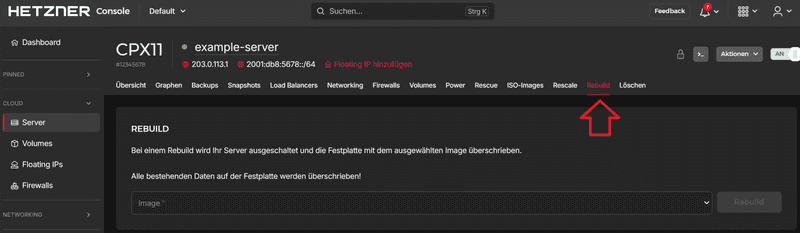
Wie kann ich das Root-Passwort zurücksetzen?
Wählen Sie hierfür bitte das Projekt bzw. den Server aus. In der Übersicht gehen Sie dann auf Rescue. Unten auf der Seite finden Sie den Button „Root-Passwort zurücksetzen“.
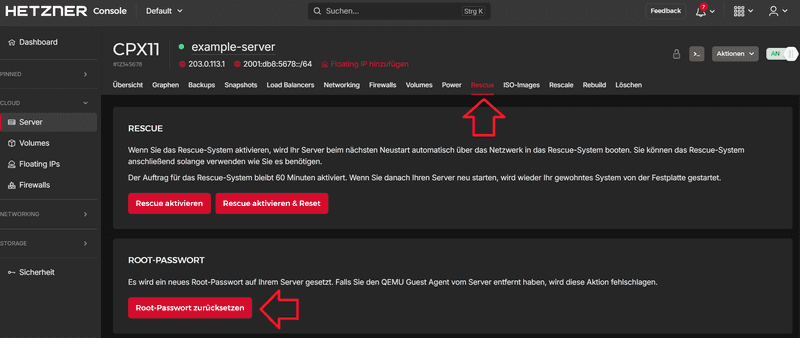
Wird die Passwort-Authentifizierung für Root auf Servern mit SSH-Key deaktiviert?
Wenn Sie Ihren Cloud Server mit einem SSH-Key erstellen, ist es bei älteren Betriebssystemen in der Regel trotzdem möglich sich mittels eines nachträglich gesetzten Passworts zu authentifizieren. Da dies anfällig für Brute-Force-Angriffe ist, wurde in den meisten neuen Betriebssystemversionen (z. B. Debian 11, Ubuntu 22.04) die Passwort-Authentifizierung für den Root-Benutzer standardmäßig deaktiviert.
Sollten Sie sich dennoch mittels eines Passworts authentifizieren wollen, können Sie die Einstellungen beispielsweise wie folgt bearbeiten:
nano /etc/ssh/sshd_config-
Passwort-Authentifizierung für Root deaktiviert
PermitRootLogin prohibit-password -
Passwort-Authentifizierung für Root erlaubt
PermitRootLogin yes
Wie kann ich einen Server umbenennen?
Navigieren Sie zu dem Server, der umbenannt werden soll und klicken Sie oben links direkt auf den Namen des Servers. Nachdem Sie einen Namen festgelegt haben, klicken Sie auf "OK", um die Änderungen zu speichern.
Beachten Sie, dass der Hostname im Betriebssystem damit nicht geändert wird. Wenn Sie den Hostnamen ebenfalls ändern möchten, müssen Sie dies manuell tun. Weitere Informationen finden Sie beispielsweise in dem Tutorial "Check and change hostname on Debian".
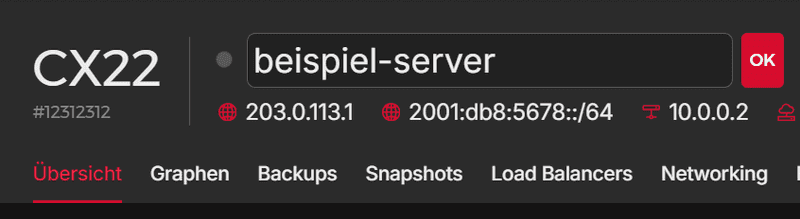
Wie kann ich einen Server neu installieren?
Wir empfehlen, den alten Server zu löschen und stattdessen einen Neuen zu erstellen. Auf diese Weise können Sie sicherstellen, dass alle Einstellungen - z. B. in Bezug auf SSH-Zugriffstasten und andere Dinge - frisch und aktuell sind.
Die öffentliche IP-Adresse des alten Servers können Sie für den neuen Server wiederverwenden. Achten Sie dafür vor dem Löschen des alten Servers darauf, dass Sie bei Ihrer Primären IP die Option „Auto-Löschen“ nicht aktiviert haben oder entfernen Sie die Primäre IP von Ihrem Server, bevor Sie diesen löschen. Anschließend können Sie die IP dem neuen Server zuweisen.
Wie kann ich auf einen Server zugreifen den ich neuinstaliert habe?
Angenommen, Sie haben Ihren Server server1 aus einem Snapshot namens snap1 neu erstellt.
Fall 1: Server1 wurde ursprünglich ohne Auswahl eines SSH-Schlüssels erstellt:
Nach der Neuinstallation wird ein neues Root-Passwort für server1 generiert und an Sie gesendet. Es wird beim ersten Start mit dem Cloud-Init-Mechanismus festgelegt.
Wenn snap1 eingestellte SSH-Schlüssel enthielt, funktionieren diese auch weiterhin.
Fall 2: Server1 wurde mit der Auswahl Ihres SSH-Key-Schlüssels1 erstellt:
Nach dem Neuaufbau wird der Schlüssel key1 beim ersten Start mit dem Cloud-Init-Mechanismus in server1 eingefügt. Sie können key1 verwenden, um auf Ihren Server zuzugreifen.
Wenn snap1 noch weitere Schlüssel in der Datei authorized_keys enthält, können Sie diese auch weiterhin für den Zugriff auf server1 verwenden.
In allen Fällen kann auf server1 nicht direkt nach der Neuerstellung mit einem root-Kennwort zugegriffen werden, auch wenn in snap1 ein Kennwort festgelegt wurde.
Fall 1 und Fall 2 gelten nur, wenn Sie einen Schnappschuss wiederherstellen, der von unseren offiziell bereitgestellten Bildern erstellt wurde. Wenn Sie das Rettungssystem oder ein anderes Mittel zur Installation des Servers verwendet haben, von dem snap1 übernommen wurde, ist es nicht für eine Neukonfiguration über Cloud-Init geeignet. Das Verhalten kann anders sein.
Warum ist die Partition des Datenträgers nach dem Rescale meines Cloud Servers gleich geblieben?
Partitionen müssen via das Rescue System von Ihnen manuell resized werden, nachdem das Rescale abgeschlossen wurde. Folgender Community Artikel kann in diesem Fall weiterhelfen:
https://community.hetzner.com/tutorials/resize-ext-partition?title=Resize_Ext_Partition
Kann ich auf Cloud Servern virtuelle Maschinen starten, bzw. ist nested virtualization möglich?
Nein, dies ist bei Cloud Servern nicht möglich.
Beim Erstellen eines neuen Servers habe ich einen Snapshot als Quelle ausgewählt. Wie kann ich auf diesen Server zugreifen?
Angenommen, Sie haben Ihren Server server1 aus einem Snapshot namens snap1 erstellt.
Fall 1: Sie haben beim Erstellen von Server1 keinen SSH-Schlüssel ausgewählt:
Nach dem Erstellen des Servers wird ein Root-Passwort für den Zugriff generiert und an Sie gesendet. Es wird mit dem Cloud-Init-Mechanismus festgelegt.
Wenn snap1 eingestellte SSH-Schlüssel enthielt, funktionieren diese auch weiterhin.
Fall 2: Sie haben beim Erstellen von Server1 den Schlüssel ssh key1 ausgewählt:
Nach dem Erstellen des Servers wird der Schlüssel key1 mithilfe des Cloud-Init-Mechanismus in server1 eingefügt. Sie können key1 verwenden, um auf Ihren Server zuzugreifen.
Wenn snap1 noch weitere Schlüssel in der Datei authorized_keys enthält, können Sie diese auch weiterhin für den Zugriff auf server1 verwenden.
In allen Fällen kann auf server1 nicht direkt nach der Erstellung mit einem root-Kennwort zugegriffen werden, selbst wenn in snap1 eines festgelegt wurde.
Fall 1 und Fall 2 gelten nur, wenn Sie einen Schnappschuss verwenden, der von unseren offiziell zur Verfügung gestellten Bildern erstellt wurde. Wenn Sie das Rettungssystem oder ein anderes Mittel zur Installation des Servers verwendet haben, von dem snap1 übernommen wurde, ist es nicht für eine Neukonfiguration über Cloud-Init geeignet. Das Verhalten kann anders sein.
Die Tastaturbelegung im Konsolenfenster scheint falsch zu sein. Wie kann ich das beheben?
Alle unsere Images verwenden standardmäßig das US-Tastaturlayout. Wenn Sie etwas anderes haben, müssen Sie es selbst in Ihrem Server konfigurieren.
Unter Ubuntu können Sie beispielsweise Folgendes ausführen
sudo dpkg-reconfigure keyboard-configurationund das Tastaturlayout auswählen, das Sie auf Ihrem lokalen PC verwenden. Nach einem Neustart ist die Tastaturbelegung in der Konsole korrekt.
Wenn Rescue aktiviert ist, wird standardmäßig das Tastaturlayout verwendet, das dem Standort des Servers entspricht. Ein Server in Helsinki verwendet im Rescue zum Beispiel eine finnische (fi) Tastatur.
Warum wird mein Server automatisch eingeschaltet?
Nach einer Live-Migration kann es in Ausnahmefällen vorkommen, dass Ihr Server automatisch eingeschaltet wird.
In der Regel ist der ursprüngliche Status des Servers (ein-/ausgeschaltet) bekannt und wird nach der Live-Migration wiederhergestellt.
In Ausnahmefällen, etwa bei einem Hardwarefehler auf dem physischen Host des Cloud Servers, ist der ursprüngliche Status möglicherweise nicht bekannt. In diesem Fall wird der Server nach der Live-Migration automatisch eingeschaltet, da grundsätzlich davon ausgegangen wird, dass ein Server, solange er existiert, eingeschaltet sein soll.
Wenn für einen Server keine Nutzung vorgesehen ist und dieser dauerhaft ausgeschaltet bleiben soll, empfiehlt es sich, diesen zu löschen. Um wichtige Daten zu sichern oder einen späteren Zugriff zu ermöglichen, können Sie vor dem Löschen des Servers die Zuweisung der Primären IPs aufheben und einen Snapshot erstellen.
Wenn Sie den Server nicht löschen möchten, können Sie alternativ alle IP-Adressen (privat und öffentlich) entfernen. Da für das Einschalten des Servers mindestens ein Netzwerkinterface erforderlich ist, verhindern Sie so, dass er unerwartet eingeschaltet wird.
Genaue Informationen dazu, wann eine Live-Migration durchgeführt wird, finden Sie hier.
Wie schütze ich meinen Server vor versehentlichem Löschen?
Server, Snapshots, Floating-IPs und Volumes können in der Hetzner Console und in der API geschützt werden.
Bevor Sie eine geschützte Ressource löschen können, müssen Sie zuerst den Löschschutz deaktivieren. Dies bietet einen zusätzlichen Schutz gegen versehentliches Löschen.
Geschützte Ressourcen werden auf der Übersichtsseite der Server, Snapshots, Floating IPs und Volumes durch ein Sperrsymbol angezeigt. Ist ein Server geschützt, können Sie die Funktion "Rebuild" nicht verwenden, um den Server erneut zu installieren.
Wie kann ich den Standort meines Servers ändern?
Der Standort eines bestehenden Servers kann nicht geändert werden. Wenn Sie im gewünschten Standort einen neuen Server erstellen, haben Sie aber die Möglichkeit einen Snapshot oder Backup des bestehenden Servers als Basis zu verwenden. Der neue Server ist dann eine direkte Kopie des bestehenden Servers.
-
Server-Kopie aus Snapshot erstellen
Wenn Sie in Ihrem Projekt "Server hinzufügen" auswählen, ist eine der Optionen im Erstellungsprozess, dass Sie einen Snapshot auswählen können. Der Server enthält dann alle Daten, die auf diesem Snapshot festgehalten wurden.Alternativ können Sie Ihren Snapshot auch direkt auswählen und daraus den Server erstellen, wie im unteren Bild dargestellt.
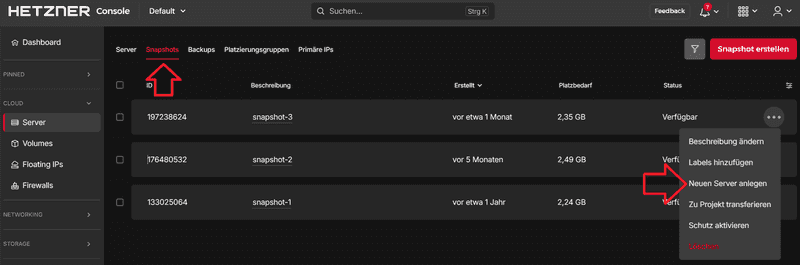
Achten Sie darauf, dass der Snapshot so aktuell wie möglich ist. Änderungen, die auf dem Server vorgenommen wurden, nachdem der Snapshot erstellt wurde, sind auf diesem Snapshot nicht enthalten.
-
Server-Kopie aus Backup erstellen
Wenn Sie die Backups für Ihren Server aktiviert haben, können Sie den neuen Server auch über Ihr aktuellstes Backup erstellen.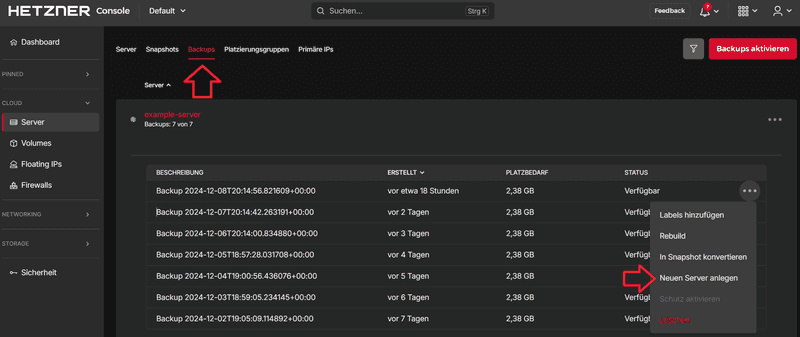
Wenn Ihr frühestes Backup nicht aktuell genug ist, können Sie manuell ein aktuelles Backup erstellen und anschließend dieses für den neuen Server verwenden.
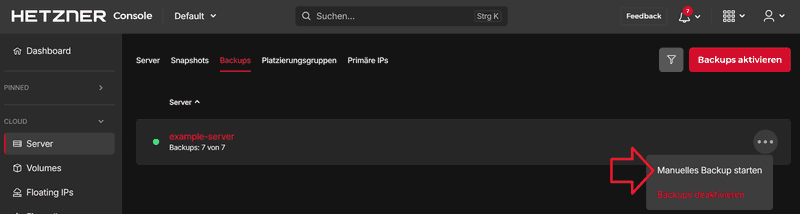
Wie viele Server kann ich erstellen?
Standardmäßig hat jeder Kunde ein Limit für die gleichzeitig verwendbaren Ressourcen, welche wir anbieten. Wenn Sie mehr Ressourcen benötigen, können Sie über die Hetzner Console eine Anfrage zur Limiterhöhung an uns senden. Wählen Sie dazu in der Limitübersicht die Option Änderung anfragen → Limiterhöhung aus und erstellen Sie anschließend Ihre Anfrage zur Limiterhöhung. Beachten Sie, dass dies erst möglich ist, sobald Sie seit mindestens einem Monat registriert sind und mindestens eine Rechnung bezahlt haben. Nach einer kurzen Überprüfung der vertraglichen Voraussetzungen sollte es uns möglich sein, die Limits zu erhöhen.
Was bedeutet es wenn ein Image als veraltet markiert ist?
Beim Erstellen eines Servers können Sie aus einer Liste von vorgefertigten Betriebssystem-Images wie z.B. Debian Version 11 auswählen. Wenn das Ende des Lebenszyklus dieses spezifischen Images näher kommt, werden wir es als veraltet markieren.
Das bedeutet, dass das Image noch verfügbar ist. Allerdings wird es von uns in der Zukunft entfernt werden.
Images die als veraltet markiert sind, werden von uns noch für mindestens 3 Monate verfügbar gehalten. Danach können Sie jederzeit von uns entfernt werden.
Warum kann ich keine Mails von meinem Server verschicken?
Leider ist der gezielte Versand von Spam-Mails ein großes Problem unter Cloud-Anbietern. Um dem bestmöglich entgegenzuwirken, blockieren wir bei Hetzner den ausgehenden Datenverkehr der Ports 25 und 465 standardmäßig auf allen Cloud Servern. Diese Vorsichtsmaßnahme ist unter Cloud-Anbietern weit verbreitet und hilft die missbräuchliche Nutzung der Ports zu verhindern. Bevor wir diese Ports für neue Kunden entsperren, möchten wir ein gewisses Vertrauen aufbauen. Sobald Sie seit mindestens einem Monat registriert sind und mindestens eine Rechnung bezahlt haben, können Sie aber bei einem konkreten Anwendungsfall mittels des Limit-Formulars eine Anfrage zur Entsperrung der Ports 25 und 465 stellen. In der Anfrage können Sie uns Ihren Fall schildern und weitere Details nennen. Jede Anfrage wird einzeln überprüft.
Alternativ kann auch Port 587 zum Versenden von E-Mails über externe Dienstleister/Mailservices genutzt werden. Port 587 ist nicht blockiert und es ist auch keine Limit-Anfrage erforderlich, um diesen zu nutzen.
Port-Sperrungen werden auf Account-Ebene verwaltet. Wenn Sie einen Server in ein Projekt übertragen, das einem anderen Account gehört, gelten die Port-Einstellungen des neuen Inhabers. Wenn Ihr Server die Ports 25 und 465 verwendet, stellen Sie vor der Übertragung des Servers in das andere Projekt sicher, dass diese Ports für den neuen Inhaber entsperrt sind.
Ich kann meine Instanz nicht erreichen / Ich habe zwei Default Routen. Wie kann ich das beheben?
Ein Bug in hc-utils führte dazu, dass NetworkManager das Private Network Interface managed und daher eine falsche Default Route installiert.
Wir haben eine neue Version von hc-utils veröffentlicht, welche dieses Problem behebt.
Die neue Version kann hier heruntergeladen werden:
RHEL / CentOS / Rocky 8: https://packages.hetzner.com/hcloud/rpm/hc-utils-0.0.4-1.el8.noarch.rpm
Fedora 34/35: https://packages.hetzner.com/hcloud/rpm/hc-utils-0.0.4-1.fc34.noarch.rpmWarum habe ich nach dem Erstellen meines Servers kein Root-Passwort erhalten?
Wenn Sie beim Erstellungsprozess des Servers einen SSH-Key hinzufügen, erhalten Sie keine Root-Zugangsdaten (siehe "Wird die Passwort-Authentifizierung für Root auf Servern mit SSH-Key deaktiviert?").
Wenn Sie beim Erstellungsprozess des Servers keinen SSH-Key hinzufügen, erhalten Sie die Root-Zugangsdaten per E-Mail.
Die E-Mail mit den Root-Zugangsdaten wird nur an die Adressen gesendet, die Sie in Ihrem Benutzer-Account unter accounts.hetzner.com/account/mail als "Kontakt-E-Mail" hinzugefügt haben.
Die E-Mail mit den Root-Zugangsdaten enthält folgende Informationen:
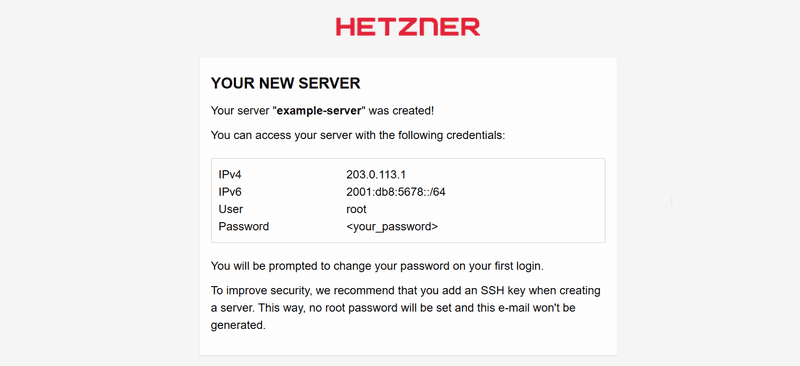
Wenn Sie keine E-Mail erhalten haben oder diese versehentlich gelöscht haben, können Sie das Root-Passwort in der Hetzner Console wie in dem FAQ-Eintrag "Wie kann ich das Root-Passwort zurücksetzen?" erklärt, zurücksetzen. Beachten Sie, dass Sie das Root-Passwort auf einem Server, der mit einem SSH-Key erstellt wurde, nur in der Konsole verwenden können (siehe "Was ist die Konsole?").
Auf Servern, die mit einem SSH-Key erstellt wurden, gibt es lediglich diese Authentifizierungs-Optionen:
- Über SSH, ausschließlich mit dem SSH-Key
- Über die Konsole, mit dem generierten Root-Passwort
Wenn Sie für SSH-Verbindungen eine Authentifizierung über das Root-Passwort erlauben möchten, nutzen Sie die Befehle aus dem obengenannten FAQ-Eintrag, um die SSH-Konfiguration zu bearbeiten.
Ich habe meinen SSH-Key in der Hetzner Console eingefügt, warum kann ich auf meine bestehenden Server nicht via meinen SSH-Key zugreifen?
Beim initialen Erstellen eines Servers können Sie einen SSH-Key auswählen, der auf dem Server hinterlegt wird. Dieser wird anstelle eines Passworts beim Login auf diesem Server zur Authentifizierung verwendet. Bei bereits bestehenden Cloud Servern können wir nachträglich keine SSH Keys hinzufügen. In diesem Fall müssen Sie diesen Schritt daher selbst manuell durchführen. Eine Anleitung dazu finden Sie beispielsweise im vierten Schritt des Community Artikels SSH-Key einrichten.
Warum werden bei der Installation meiner eigenen BSD-Distribution (z.B. pfsense oder OPNsense) keine Festplatten und/oder Netzwerkschnittstellen erkannt?
Falls die Installation einer eigenen BSD-Distribution nicht funktionieren sollte (z.B. Fehlermeldung / Server hängt sich auf), können Sie eine Support-Anfrage erstellen. Schildern Sie uns in der Anfrage welches Problem genau aufgetreten ist und unser Support-Team wird prüfen, ob sie helfen können.
Was ist die Konsole?
Die Konsole, die in der Hetzner Console genutzt werden kann, ist eine VNC-Konsole. Mit einer solchen Konsole ist es möglich sich mit einem Server so zu verbinden, als säße man mit Tastatur und Maus direkt vor dem Gerät. Wie Sie die Konsole öffnen und sich einloggen können, wird in dem Getting Started Die Konsole verwenden erklärt.
Die VNC-Konsole wird als Werkzeug für Notfallsituationen bereitgestellt, beispielsweise für die Installation eines Betriebssystems oder das Zurücksetzen eines Passwortes. Für die reguläre Verwaltung und Wartung Ihres Servers empfehlen wir dringend die Nutzung von SSH, da dies zuverlässiger, effizienter und sicherer für den täglichen Betrieb ist.
Wenn auf dem Server die entsprechende Software innstalliert wurde, kann in einer VNC Konsole auch eine grafische Benutzeroberfläche angezeigt werden (siehe das Tutorial zum Installieren von TigerVNC unter Ubuntu). Beachten Sie aber, dass Sie zum Einloggen in der Konsole über Hetzner Console Root-Zugriff benötigen.
Warum funktioniert die Tastatur in der VNC Konsole nicht immer zuverlässig?
Die VNC-Konsole verwendet standardmäßig das QWERTY (en-US) Tastatur-Layout, welches einen gängigen Standard für viele Systeme darstellt. Während es möglich ist, andere Layouts beim VM-Start einzustellen, können wir die Kompatibilität nicht für alle Konfigurationen garantieren.
Bei der Verwendung der VNC-Konsole für Texteingaben wird jedes Zeichen als einzelner Tastendruck und -freigabe direkt an den Hypervisor gesendet. Dieser Prozess beinhaltet die Interpretation von Scan-Codes und Modifier-Tasten (Umschalt, alt-gr) basierend auf dem erkannten Tastaturlayout. Herausforderungen können entstehen, wenn Ihre Systemkonfiguration von unseren Standardeinstellungen abweicht.
Warum wurde mein Server sofort gelöscht, nachdem er erstellt wurde?
Beim Erstellen eines Servers kann es vorkommen, dass der Server für einen kurzen Moment sichtbar ist und dann sofort wieder gelöscht wird. Die Server-Erstellung passiert in zwei Schritten: Im ersten Schritt wird zunächst eine Verfügbarkeitsprüfung nach bestem Bemühen durchgeführt. Wenn diese Prüfung erfolgreich ist, wird bereits ein Server im Frontend erstellt und die Server-ID ist bekannt. Da das tatsächliche Platzieren des Servers auf einem Host länger dauert, findet dies in einem zweiten Schritt statt (Action in unserer API genannt). In diesem zweiten Schritt kann es passieren, dass wegen eingeschränkter Verfügbarkeit keine freien Ressourcen gefunden werden — trotz einer erfolgreichen Verfügbarkeitsprüfung vorab.
Sie können diese Situation erkennen:
- In der Hetzner Console über eine fehlgeschlagene Aktivität
- In der API über eine fehlgeschlagene Action
Warum kann ein als verfügbar angezeigter Server nicht erstellt werden?
Da Cloud Server in Echtzeit erstellt und gekündigt werden, ist ihre Verfügbarkeit dynamisch und kann sich jederzeit ändern. Die Verfügbarkeit eines Tarifs wird etwa alle 15 Minuten geprüft und aktualisiert. Wenn Sie die Seite zum Erstellen eines neuen Servers oder zum Rescale auf einen anderen Tarif öffnen, wird dort der zuletzt bekannte Verfügbarkeitsstatus der Tarife angezeigt. Dabei können folgende Situationen auftreten:
-
Veraltete Anzeige der Verfügbarkeit
Je nach dem wann die letzte Aktualisierung erfolgt ist, kann sich die Verfügbarkeit einzelner Tarife inzwischen geändert haben. Das bedeutet, dass es vorkommen kann, dass Tarife noch als verfügbar angezeigt werden, obwohl diese mittlerweile nicht mehr verfügbar sind. -
Keine automatische Aktualisierung der Seite
Der Verfügbarkeitsstatus der Servertarife wird nur einmal beim ersten Zugriff auf die Seite geladen. Wenn sich die Verfügbarkeit eines Tarifs ändert während Sie sich auf der Seite befinden, wird die Seite nicht mit den neuen Informationen aktualisiert und zeigt weiterhin die ursprünglich geladenen Informationen an. Die neuen Informationen werden nur dann geladen, wenn Sie die Seite manuell neu laden.